2. Текстурирование
Часть 1 - в 3DS Max Теперь настало время создания развёртки. Удостоверьтесь, что ваш бокс выделен и примените модификатор UVW Unwrap (Развёртка UVW) (Modifers\UV Coordinates\UVW Unwrap – Модификаторы\UV Координаты\Развёртка UVW).  Теперь надо нажать на кнопку Edit, и у вас появится окно Edit UVW's. Чтобы видеть текстуру на фоне развёртки в окне Edit UVW’s откройте раскрывающееся меню, где у вас скорее всего написано «CheckerPattern (Checker)» (см. скрин 2) и выбираете там название вашей текстуры. Если же вашей текстуры там нет, то выберете в списке строку «Pick Texture» и у вас вылетит окошко, где надо будет выбрать текстуру, проще всего её найти, выбрав слева в этом окошке «Selected» (см. скрин 2), там будет всего одна текстура – именно та, которую вы назначили вашему боксу – выберете её и закройте окошко. 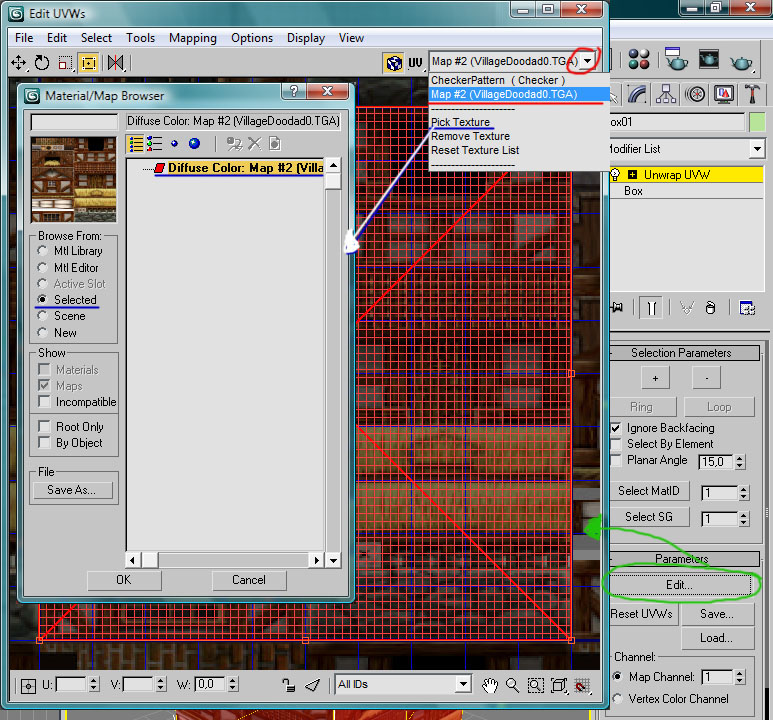 Итак, теперь мы будем делать саму развёртку. Перейдите в режим выделения полигонов (см. скрин 3) выделяйте то, что у вас есть в окне Edit UVW's, проще всего это можно сделать, нажав Ctrl+A. 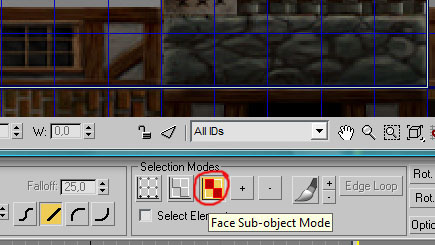 Теперь в строке меню окна Edit UVW's выберете «Mapping\NormalMapping…», у вас появится ещё одно окно, в котором вы можете выбрать любой тип развёртки – экспериментируйте! Но для бокса лучше всего подойдёт «Box Mappping». 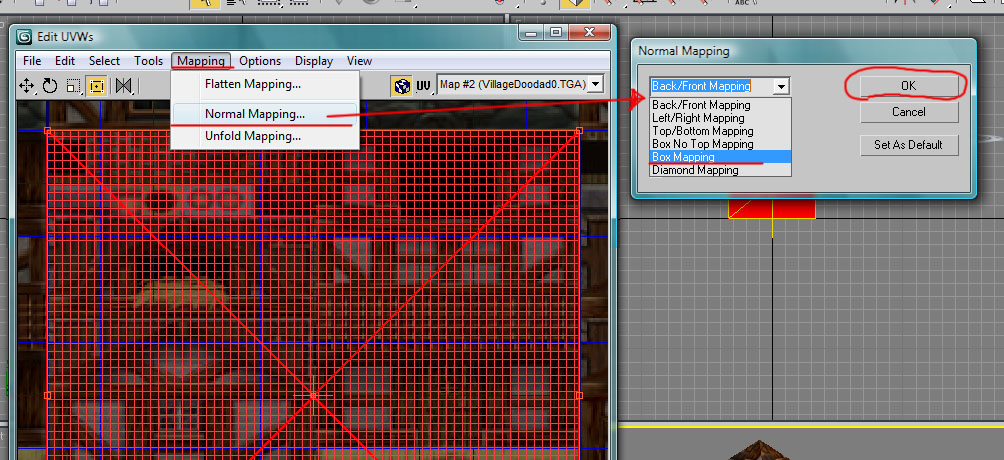 Теперь развёртка стала немного понятнее, не правда ли?  Вот здесь вы можете настраивать развёртку как хотите, используя инструменты перемещения, масштабирования, кручения, отражения (не те, которые находятся в интерфейсе 3DS Max, а те, которые находятся в интерфейсе окна Edit UVW's). Вот какую развёртку сделал я за 15 секунд:  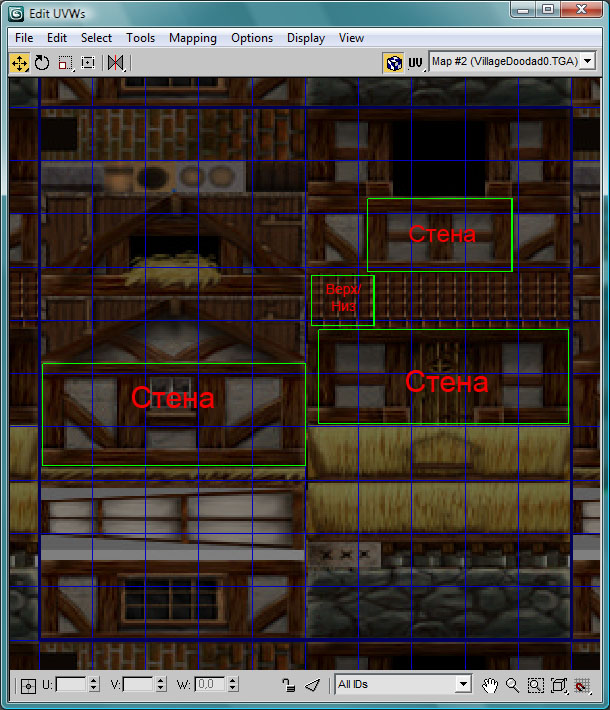 Думаю, затекстурить пирамиду вы сможете сами. Вот как это сделал я:  Примечание: если при попытке передвинуть/прокрутить/отмасштабировать один полигон в развёртке, вместе с ним растягивается другой, выберете тот полигон, который вы хотите передвинуть/прокрутить/отмасштабировать и нажмите Ctrl+B. После всего этого, если вы использовали одну и ту же текстуру для некоторых частей модели, эти части лучше объединить перед экспортом в *.3ds. Для этого щёлкните на одном из объектов с одинаковыми текстурами правой кнопкой мыши и выберите Convert to:\Convert to Editable Poly.  Теперь на правой панели (см. скрин 10) вы можете объединить объекты, нажатием на кнопку Attach. 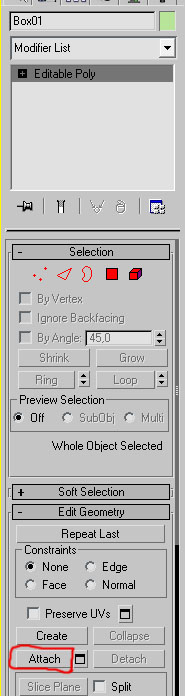 После этого желательно снова применить модификатор UVW Unwrap, но в нём уже ничего менять не надо. Всё. Теперь модель готова к экспорту. Развёртка - часть 2 Если же вы делаете модель на основе нестандартной текстуры (которую будете потом рисовать самостоятельно), то после назначения модели модификатора UVW Unwrap вы можете делать развёртку абсолютно любой, а потом вам нужно будет зайти в панели меню в «Tools\Render UVW Tamplate…» ("Инструменты\Визуализировать шаблон UVW..."). 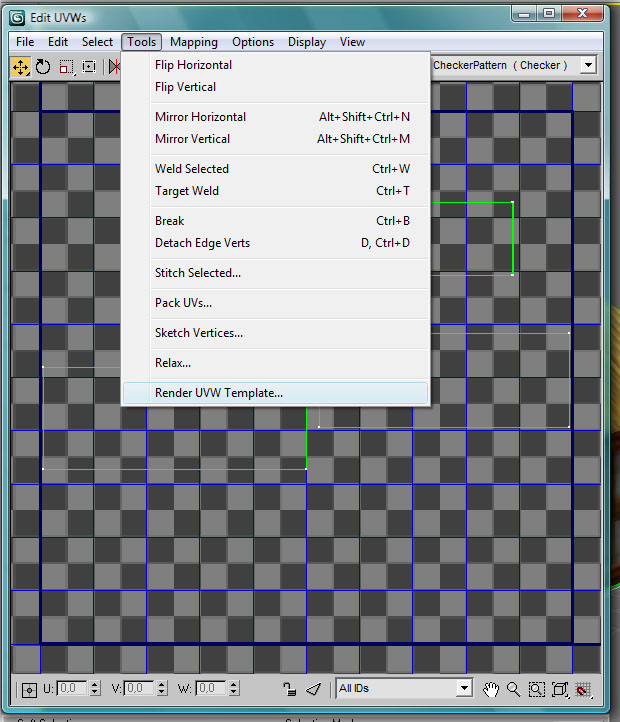 У вас появится новое окно, в котором вы сможете указать размеры текстуры (для WarCraft используйте только (одно из чисел в скобках): (4, 8, 16, 32, 64, 128, 256, 512) x (4, 8, 16, 32, 64, 128, 256, 512). Если вы будете сохранять полученное изображение развёртки в *.tga-формате, измените все значения типа «Alpha» на 0,0 (см. скрин 12). Далее нажимайте кнопку «Render UV Tamplate». У вас появится ещё одно окно, на котором вы увидите картинку развёртки и сможете её сохранить, нажав на кнопку «Save Image» (см. скрин 12) 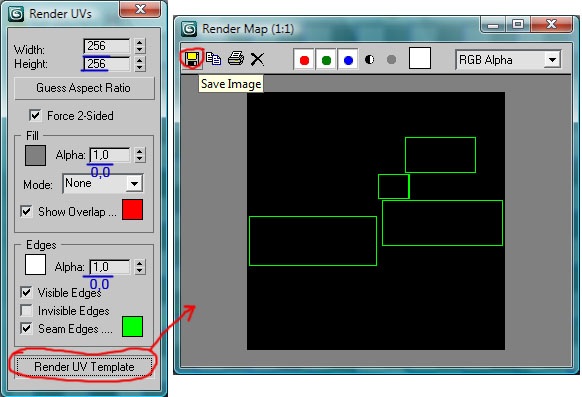 Теперь вы можете в любом графическом редакторе на основе этого шаблона нарисовать текстуру для вашей модели. Часть 2. В Photoshop Запускайте Photoshop и загружайте шаблон UVW. Там рисуйте текстуру и сохраняйте её в формате *.tga. А если у вас есть WarCraft III Viewer то можешь сохранять в любом из 4-ёх форматов: *.jpg *.jpeg, *.bmp, *.tga – лучше всего *.tga. Далее заходим в 3DS Max снова и накладываем текстуру на модель. Смотрите, чтобы не было багов! И экспортируем (Файл/Экспорт или File/Export) модель в формат *.3DS и очень важно поставить галочку Save UVW Map Coordinates, если она не стоит. | |
| Просмотров: 1818 | |
| Всего комментариев: 0 | |